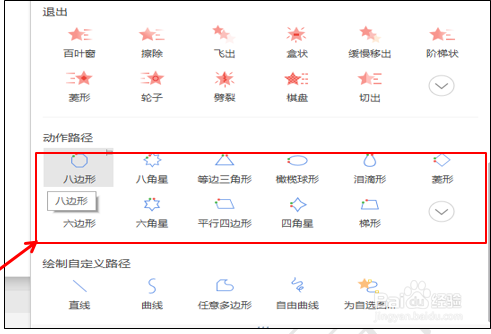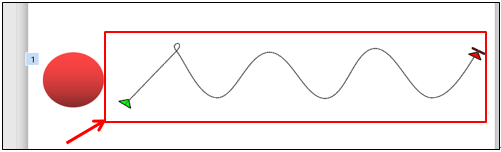1、新建空的PPT文稿,在插入菜单下选择形状下拉选项里的圆形。
2、选中图形,在屏幕右方选择填充下面的渐变填充,轮廓选择无填充颜色。
3、选中图形,在动画菜单栏下选择自定义动画。
4、在自定义动画窗口选择添加效果下拉菜单中的动作路径下的任意一种路径形态。
5、在这里以四角星为例做说明,选中后,会发现页面自动多出一个四角形形状的线型图标。
6、点击自定义动画窗口下面的播放按钮,就会发现圆形会按照四角型的路线开始活动,其它的路径形状的操作效果和这个相同。
7、在光标变成十字的时候,拖动鼠标到一个顶点的时候单击鼠标,换方向继续拖动,再到一个顶点的时候单击鼠标,继续换方向拖动,直到最后双击鼠标结束。